DCP-T300
คำถามที่พบบ่อย และการแก้ปัญหาเบื้องต้น |
ดาวน์โหลดไฟล์จากในส่วนหัวข้อ "Downloads" (ดาวน์โหลด) และบันทึกไปยังเครื่องคอมพิวเตอร์ระบบปฏิบัติการ Windows 8
ท่านสามารถดาวน์โหลดไฟล์โดยใช้ Internet Explorer จากหน้าจอ Start หรือจากหน้าจอเดสก์ทอป ขั้นตอนในการดาวน์โหลดจะแตกต่างกันไปตามหน้าจอ ดังนั้นโปรดตรวจสอบหน้าจอของเครื่องคอมพิวเตอร์ และปฏิบัติตามขั้นตอนที่สามารถใช้งานได้กับกรณีของท่าน
-
หากท่านกำลังใช้งาน Internet Explorer กับหน้าจอต่อไปนี้ ให้ไปยัง กรณี A: สำหรับผู้ใช้หน้าจอ Start
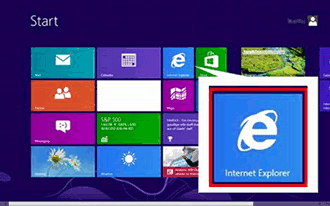
-
หากท่านกำลังใช้งาน Internet Explorer กับหน้าจอต่อไปนี้ ให้ไปยัง กรณี B: สำหรับผู้ใช้หน้าจอเดสก์ทอป
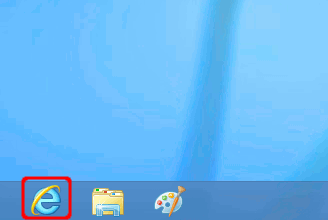
กรณี A: สำหรับผู้ใช้หน้าจอ Start:
-
เมื่อหน้าเว็บเพจข้อตกลงเกี่ยวกับการใช้งาน End-User License Agreement สำหรับซอฟต์แวร์ของบราเดอร์ปรากฏขึ้นมา โปรดอ่านคำอธิบายอย่างละเอียดก่อน คลิก Agree to the EULA and Download จากนั้นคลิก Save

-
คลิก Close

- ไฟล์ที่ถูกดาวน์โหลดมาจะถูกบันทึกไว้ในโฟลเดอร์ Downloads ของ Favorites
-
บนหน้าจอ Start ให้ท่านคลิก

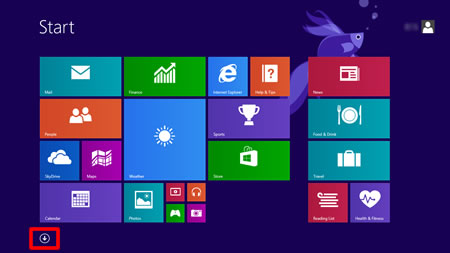
หาก ไม่ได้อยู่บนหน้าจอ Start ให้ท่านคลิกขวาตรงจุดที่ยังว่างอยู่ (1) จากนั้นคลิก All Apps จากแถบที่ปรากฏ (2)
ไม่ได้อยู่บนหน้าจอ Start ให้ท่านคลิกขวาตรงจุดที่ยังว่างอยู่ (1) จากนั้นคลิก All Apps จากแถบที่ปรากฏ (2)
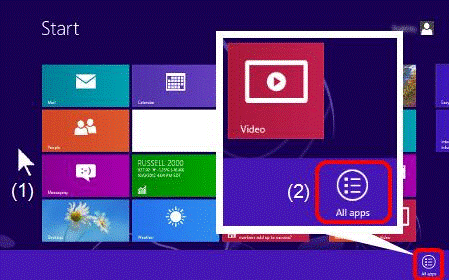
-
คลิก File Explorer

-
เปิดโฟลเดอร์ Downloads ที่อยู่ภายใต้โฟลเดอร์ Favorites
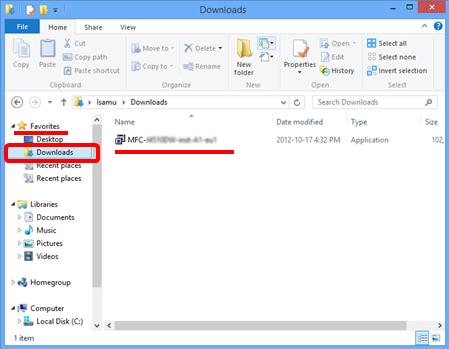
- ปฏิบัติตามขั้นตอนการติดตั้ง และเริ่มการทำงานของไฟล์ที่ดาวน์โหลดมา
กรณี B: สำหรับผู้ใช้หน้าจอเดสก์ทอป:
-
เมื่อหน้าเว็บเพจข้อตกลงเกี่ยวกับการใช้งาน End-User License Agreement สำหรับซอฟต์แวร์ของบราเดอร์ปรากฏขึ้นมา โปรดอ่านคำอธิบายอย่างละเอียดก่อน คลิก Agree to the EULA and Download จากนั้นคลิกเลือกจากรายการตัวเลือกแบบเลื่อนลงที่อยู่ข้างปุ่ม Save
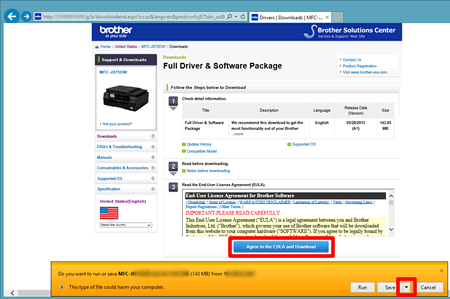
-
เลือกตัวเลือกในการบันทึก
-
หากท่านต้องการเลือกโฟลเดอร์สำหรับการบันทึกไฟล์ ให้เลือก Save as และ ไปยังขั้นตอนที่ 3
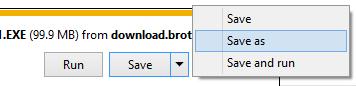
- หากไม่ ให้ท่านเลือก Save และ ไปยังขั้นตอนที่ 4
หากท่านเลือก Save จะถูกบันทึกไว้ในโฟลเดอร์ Downloads ภายใต้โฟลเดอร์ Favorites
-
หากท่านต้องการเลือกโฟลเดอร์สำหรับการบันทึกไฟล์ ให้เลือก Save as และ ไปยังขั้นตอนที่ 3
-
เลือกโฟลเดอร์ที่จะบันทึกไฟล์
-
เลือกโฟลเดอร์ที่ท่านต้องการใช้ในการบันทึกไฟล์ที่ดาวน์โหลด จากนั้นคลิก Save
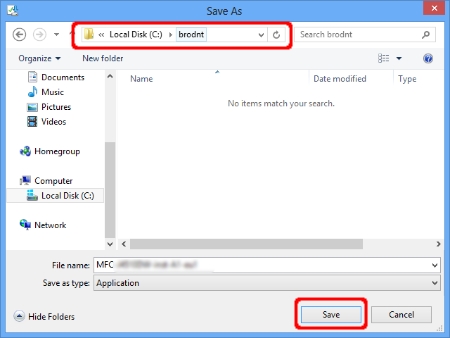
-
หลังจากที่การดาวน์โหลดเสร็จสมบูรณ์ ให้เริ่มการทำงานของ File Explorer จากนั้นจึงเปิดโฟลเดอร์ที่ท่านได้บันทึกไว้
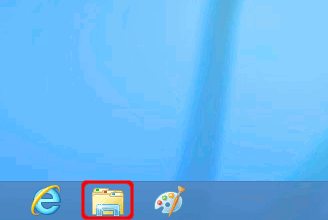
-
ปฏิบัติตามขั้นตอนการติดตั้ง และเริ่มการทำงานของไฟล์ที่ดาวน์โหลดมา
-
เลือกโฟลเดอร์ที่ท่านต้องการใช้ในการบันทึกไฟล์ที่ดาวน์โหลด จากนั้นคลิก Save
-
ไฟล์ที่ดาวน์โหลดจะถูกบันทึกไว้ในโฟลเดอร์ Downloads ภายใต้โฟลเดอร์ Favorites
-
คลิก File Explorer
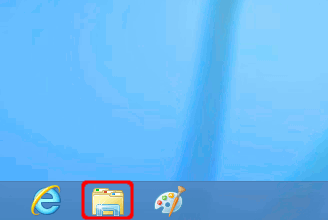
-
เปิดโฟลเดอร์ Downloads ที่อยู่ภายใต้โฟลเดอร์ Favorites
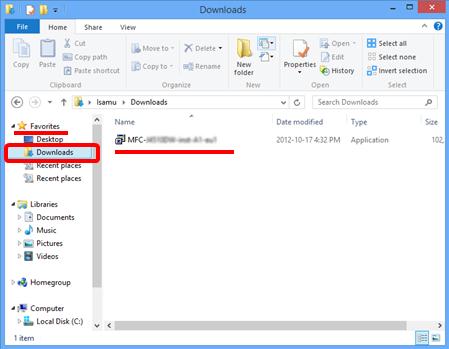
-
ปฏิบัติตามขั้นตอนการติดตั้ง และเริ่มการทำงานของไฟล์ที่ดาวน์โหลดมา
-
คลิก File Explorer
รุ่นที่เกี่ยวข้อง
ADS-1100W, ADS-1200, ADS-1600W, ADS-1700W, ADS-2100, ADS-2200, ADS-2400N, ADS-2600W, ADS-2700W, ADS-2800W, ADS-3100, ADS-3300W, ADS-3600W, ADS-4300N, ADS-4700W, ADS-4900W, DCP-110C, DCP-115C, DCP-120C, DCP-145C, DCP-1510, DCP-1610W, DCP-165C, DCP-195C, DCP-375CW, DCP-385C, DCP-6690CW, DCP-7010, DCP-7030, DCP-7040, DCP-7055, DCP-7060D, DCP-8065DN, DCP-8070D, DCP-9010CN, DCP-9040CN, DCP-9042CDN, DCP-J100, DCP-J105, DCP-J125, DCP-J140W, DCP-J315W, DCP-L3551CDW, DCP-L5600DN, DCP-T220, DCP-T300, DCP-T310, DCP-T420W, DCP-T426W, DCP-T500W, DCP-T510W, DCP-T520W, DCP-T700W, DCP-T710W, DCP-T720DW, DCP-T820DW, DS-620, DS-640, DS-720D, DS-740D, FAX-2820, FAX-2840, FAX-2920, FAX-2950, HL-1110, HL-1210W, HL-1270N, HL-1470N, HL-1670N, HL-1870N, HL-2070N, HL-2130, HL-2140, HL-2150N, HL-2170W, HL-2240D, HL-2250DN, HL-2270DW, HL-2600CN, HL-2700CN, HL-3040CN, HL-3070CW, HL-3150CDN, HL-3170CDW, HL-3260N, HL-3450CN, HL-4040CN, HL-4050CDN, HL-4150CDN, HL-4200CN, HL-4570CDW, HL-5070N, HL-5170DN, HL-5240, HL-5250DN, HL-5270DN, HL-5340D, HL-5350DN, HL-5380DN, HL-5440D, HL-5450DN, HL-6050DN, HL-6180DW, HL-7050N, HL-8050N, HL-L2320D, HL-L2360DN, HL-L2365DW, HL-L2370DN, HL-L2375DW, HL-L2385DW, HL-L3230CDN, HL-L3270CDW, HL-L5100DN, HL-L6200DW, HL-L6400DW, HL-L8250CDN, HL-L8260CDN, HL-L8350CDW, HL-L8360CDW, HL-T4000DW, MFC-1810, MFC-1815, MFC-1910W, MFC-210C, MFC-215C, MFC-250C, MFC-290C, MFC-295CN, MFC-3820CN, MFC-410CN, MFC-425CN, MFC-440CN, MFC-465CN, MFC-490CW, MFC-5440CN, MFC-5460CN, MFC-5490CN, MFC-5840CN, MFC-5860CN, MFC-5890CN, MFC-620CN, MFC-640CW, MFC-6490CW, MFC-665CW, MFC-685CW, MFC-6890CDW, MFC-7220, MFC-7340, MFC-7360, MFC-7420, MFC-7450, MFC-7470D, MFC-7820N, MFC-7840N, MFC-7860DW, MFC-790CW, MFC-795CW, MFC-8370DN, MFC-8380DN, MFC-8460N, MFC-8510DN, MFC-8860DN, MFC-8880DN, MFC-8910DW, MFC-9120CN, MFC-9140CDN, MFC-9320CW, MFC-9330CDW, MFC-9420CN, MFC-9440CN, MFC-9450CDN, MFC-9840CDW, MFC-9970CDW, MFC-J200, MFC-J220, MFC-J2310, MFC-J2320, MFC-J2330DW, MFC-J2340DW, MFC-J2510, MFC-J2720, MFC-J2730DW, MFC-J2740DW, MFC-J3520, MFC-J3530DW, MFC-J3540DW, MFC-J3720, MFC-J3930DW, MFC-J3940DW, MFC-J415W, MFC-J430W, MFC-J5910DW, MFC-J615W, MFC-J625DW, MFC-J6710DW, MFC-J6910DW, MFC-J825DW, MFC-L2700D, MFC-L2700DW, MFC-L2715DW, MFC-L2740DW, MFC-L2750DW, MFC-L2770DW, MFC-L3735CDN, MFC-L3750CDW, MFC-L3770CDW, MFC-L5900DW, MFC-L6900DW, MFC-L8690CDW, MFC-L8850CDW, MFC-L8900CDW, MFC-L9550CDW, MFC-L9630CDN, MFC-T4500DW, MFC-T800W, MFC-T810W, MFC-T910DW, MFC-T920DW, PDS-5000, PDS-6000
